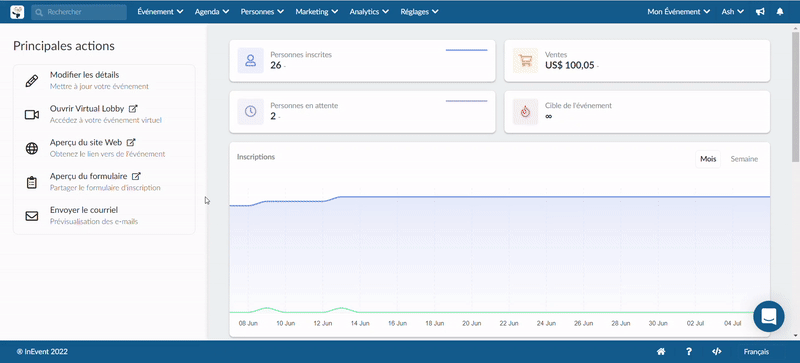Niveaux de permission pour les participants
Vous pouvez choisir le niveau d'accès que chaque participant aura sur la plateforme InEvent.
Les participants peuvent avoir différents rôles dans votre événement. Les différents niveaux peuvent être déterminés par l'administrateur de cette entreprise spécifique et ils peuvent optimiser le contrôle nécessaire pour maintenir l'organisation et le succès de votre événement.
Types de permission
Il existe 6 types d'autorisation dans un événement :
- Admin : Les administrateurs peuvent modifier toutes les informations de l'événement, dans le back-end et dans le Virtual Lobby. Pour savoir comment ajouter un administrateur à votre événement, cliquez ici.
- Présentateur : Un conférencier invité de votre événement peut entrer dans toutes les activités avec le contrôle de sa caméra et de son microphone, et dispose de capacités de partage d'écran. Pour savoir comment ajouter un présentateur à votre événement, cliquez ici.
- Utilisateur : Les utilisateurs peuvent télécharger l'application et utiliser les fonctionnalités. Ils ne peuvent pas modifier les informations de l'événement. Pour savoir comment ajouter des utilisateurs à votre événement, cliquez ici
- Collecteur de données : Ils peuvent collecter des informations, telles que le contrôle d'accès et la lecture des codes QR des participants. Il est utilisé uniquement pour les événements en personne. Pour en savoir plus sur le collecteur de données, cliquez ici .
- Interprète : Peut accéder à la console pour effectuer une interprétation simultanée en langue étrangère. Pour en savoir plus sur les interprètes et les chaînes d'interprétation audio, cliquez ici .
- Équipe : Ils disposent de tous les droits d'administration sur les pages destinées aux participants (Virtual Lobby, Mon compte, Mon agenda, Mes formulaires, Networking) mais ne peuvent pas accéder à la page d'arrière-plan de la plateforme
En outre, vous pouvez également définir les participants comme suit :
- Hôte de la salle : Il ne s'agit pas d'un niveau d'autorisation, puisque tout participant peut être désigné comme hôte d'une salle et recevra des autorisations administratives pour cette activité spécifique. Ils seront également responsables du flux en direct de la salle de contrôle.
- Co-hôte : il ne s'agit pas d'un niveau d'autorisation. Le co-hôte dépend de l'hôte de la salle. Tout participant peut être désigné comme co-organisateur de salle pour aider l'organisateur principal de la salle et il recevra des autorisations d'administration pour cette activité spécifique.
- Conférencier / participant lié : Il ne s'agit pas d'un niveau de permission, mais les profils des conférenciers peuvent être liés aux profils des participants. Ainsi, lorsqu'ils sont désignés pour intervenir lors d'un événement, ils recevront des autorisations de présentateur pour cette activité spécifique.
- Les personnes dans les salles de Sponsor : Il ne s'agit pas d'un niveau d'autorisation, mais tout participant peut être associé à l'onglet Personnes dans Événement > Sponsors, et aura accès à votre salle des sponsors en tant que l'équipe.
Que peut faire chaque niveau de permission dans mes activités ?
Le tableau suivant indique les capacités de chacun et si celles-ci sont liées à toutes les activités de votre événement, ou spécifiques, selon que le participant est lié à l'événement via les options d'hôte ou de conférencier.
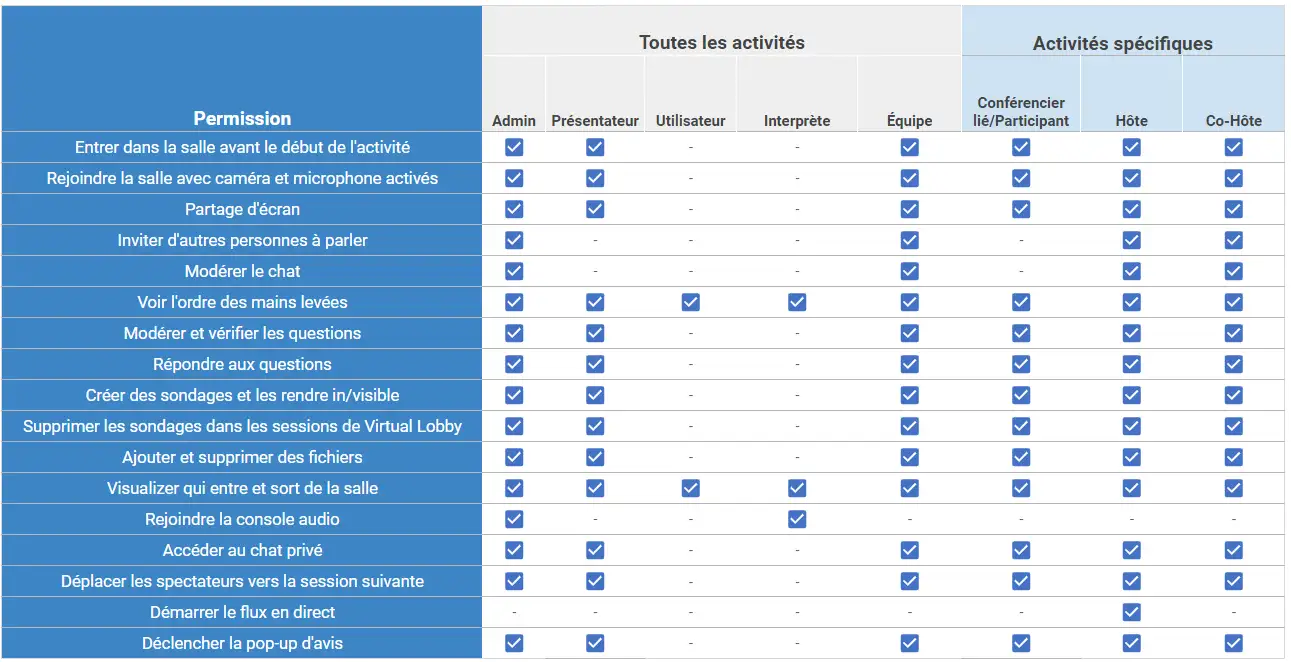
Que peut faire chaque niveau de permission dans mes salles de Sponsor?
Le tableau suivant indique les capacités de chacun, et si cela est lié à toutes les salles de sponsors de votre événement, ou spécifique, en fonction des personnes que vous avez ajoutées dans votre salle de sponsors.
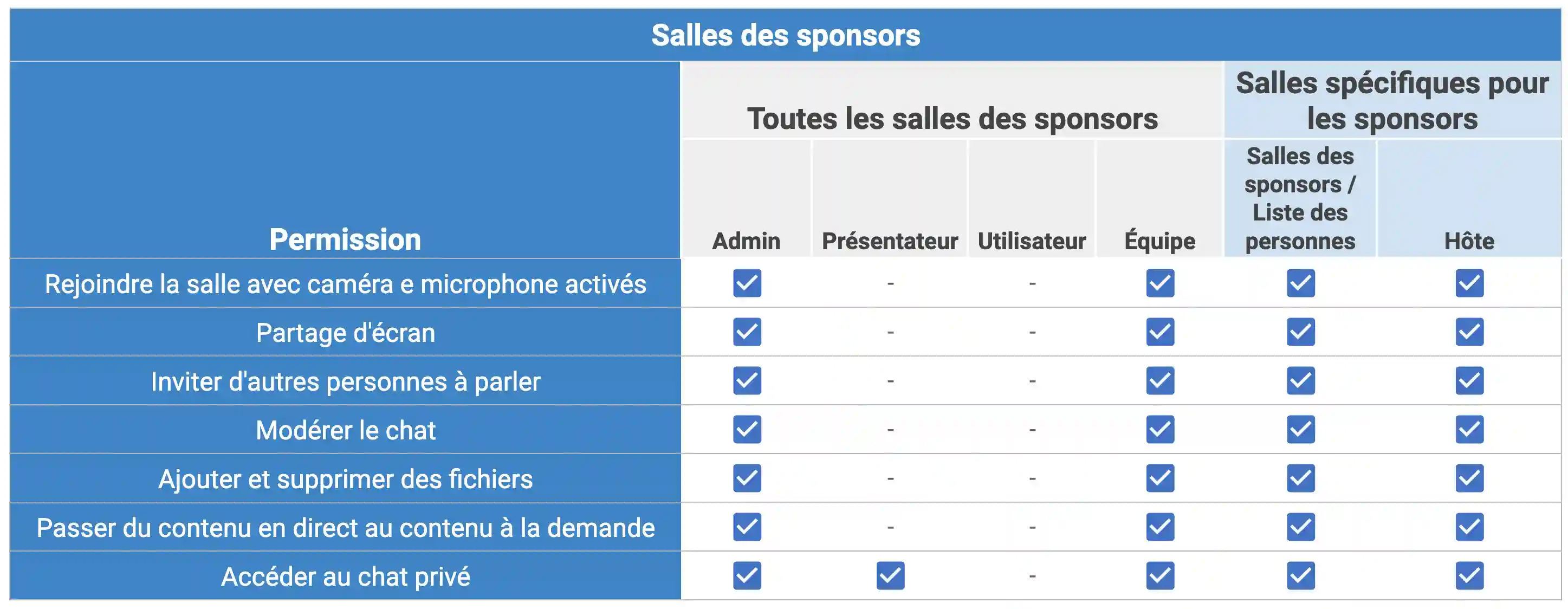
Pour en savoir plus sur ce que les différents niveaux de permission peuvent faire dans chaque mode vidéo de la pièce, veuillez consulter cet article.
Comment puis-je changer le rôle d'un participant ?
Vous pouvez modifier l'autorisation d'un participant manuellement ou en bloc.
Manuellement
Pour changer le niveau de permission de votre participant, allez dans Personnes > Participants, cliquez sur Modifier, et sélectionnez l'option souhaitée dans le menu déroulant Permission. Appuyez sur Fin pour enregistrer vos modifications.
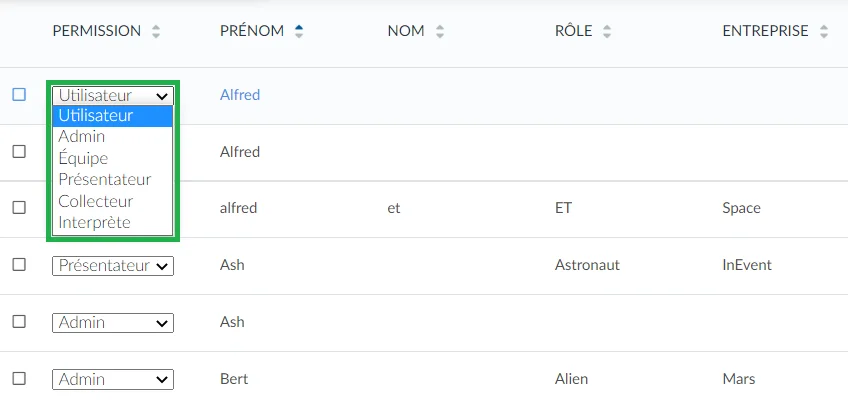
Opération groupée
- Pour modifier le niveau de permission de vos participants en bloc, sur la page des participants, cliquez sur Modifier (icône en forme de rouage) et cochez les cases correspondant aux participants dont vous souhaitez modifier les permissions.
- Une fenêtre s'ouvre sur le côté droit et sous le champ Mettre à jour, vous devez sélectionner Permission.
- Un nouveau champ intitulé Avec la valeur s'affiche pour vous permettre de sélectionner l'autorisation que vous souhaitez accorder aux participants sélectionnés.
- Une fois que vous avez sélectionné l'autorisation souhaitée, cliquez sur Opération groupée.
- Une fenêtre s'ouvre et vous demande de confirmer l'opération. Vous devez cliquer sur Exécuter.